Usare modelli in SQL Server Management Studio
Questa esercitazione illustra i modelli predefiniti di Transact-SQL (T-SQL) che sono disponibili in SQL Server Management Studio (SSMS). In questo articolo vengono illustrate le operazioni seguenti:
Prerequisiti
Per completare questa esercitazione, è necessario SQL Server Management Studio e l'accesso a un server SQL.
Installare SQL Server Management Studio.
Installare SQL Server 2017 Developer Edition.
Usare il visualizzatore modelli
Questa sezione illustra come individuare e usare il visualizzatore modelli.
Aprire SQL Server Management Studio.
Nel menu Visualizza selezionare Visualizzatore modelli (CTRL+ALT+T):

È possibile visualizzare i modelli usati di recente nella parte inferiore del visualizzatore modelli.
Espandere il nodo desiderato. Fare clic con il pulsante destro sul modello e quindi selezionare Apri:

È anche possibile fare doppio clic sul nome del modello per aprirlo.
Viene visualizzata una nuova finestra di query. Lo script T-SQL è già popolato.
Modificare il modello in base alle esigenze e selezionare Esegui per eseguire la query:

Modificare un modello esistente
È anche possibile modificare i modelli esistenti nel visualizzatore modelli.
Nel visualizzatore modelli passare al modello da usare.
Fare clic con il pulsante destro del mouse sul modello e quindi scegliere Modifica:

Nella finestra di query aperta apportare le modifiche desiderate.
Per salvare il modello, selezionare File>Salva (CTRL+S).
Chiudere la finestra di query.
Riaprire il modello. Vengono visualizzate le modifiche apportate.
Individuare i modelli su disco
Quando un modello è aperto, è possibile individuare i modelli che si trovano su disco.
Nel visualizzatore modelli selezionare un modello e quindi scegliere Modifica.
Fare clic con il pulsante destro del mouse su Titolo query, quindi selezionare Apri cartella superiore. I modelli archiviati su disco vengono visualizzati in Esplora risorse:

Creare un nuovo modello
È anche possibile creare un nuovo modello nel visualizzatore modelli. La procedura seguente illustra come creare una nuova cartella e quindi creare un nuovo modello nella cartella. È anche possibile seguire la procedura per creare un modello personalizzato in una cartella esistente.
Aprire il visualizzatore modelli.
Fare clic con il pulsante destro del mouse su Modelli di SQL Server e quindi selezionare Nuovo>Cartella.
Denominare la cartella Modelli personalizzati:

Fare clic con il pulsante destro del mouse sulla cartella Modelli personalizzati appena creata e quindi selezionare Nuovo>Modello. Immettere un nome per il modello:
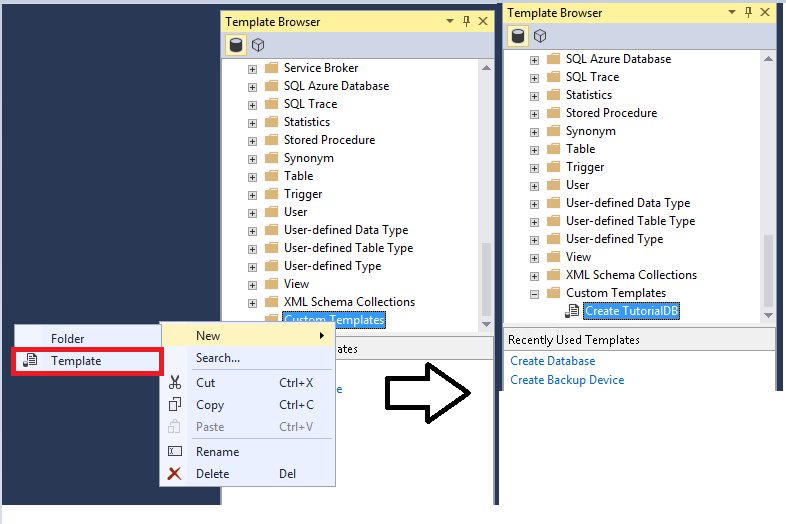
Fare clic con il pulsante destro del mouse sul modello creato e quindi scegliere Modifica. Viene visualizzata la nuova finestra di query.
Immettere il testo T-SQL che si vuole salvare.
Scegliere Salva dal menu File.
Chiudere la finestra di query esistente e aprire il nuovo modello personalizzato.
Passaggi successivi
Il modo migliore per acquisire familiarità con SSMS è la pratica diretta. Questa esercitazione e questi articoli di procedure sono utili per varie funzionalità disponibili in SSMS. Questi articoli illustrano come gestire i componenti di SSMS e individuare le funzionalità usate regolarmente.